Věděli jste, že i prohlížení internetu jde výrazně zefektivnit? V dnešním článku vás naučím jak na to. Ale nechci, aby to byl jen další text, nad kterým si vypijete kávu a zapomenete na něj. Proto si vyberte aspoň jeden z následujících tipů a začněte ho používat - budete překvapeni, kolik času ušetříte!
1. Pryč s reklamou!
Reklama je na internetu všudypřítomná. Člověka minimálně rozptyluje, někdy ji rozklikne a občas si něco koupí, obvykle věc, kterou vlastně ani nepotřebuje. Zní vám to povědomě?
Dobrá zpráva je, že reklama na internetu se dá skrýt. Jak na to? Stačí si do prohlížeče nainstalovat rozšíření na blokování reklamy, adblocker. Já osobně mám vyzkoušené dva - Adblock Plus, který jsem používal přes 10 let, a uBlock - na ten jsem přešel nedávno, protože lépe filtruje reklamu na Facebooku. Ale chybu neuděláte ani s jedním z nich. Klikněte odkaz, přidejte do svého prohlížeče a máte hotovo.
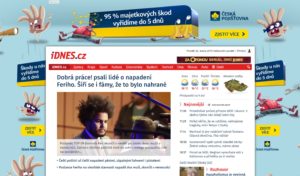

Uvidíte, že online reklama vám chybět nebude. Pokud náhodou pracujete v marketingu a chcete se pokochat, jak se právě váš banner vyjímá třeba na Seznamu, není problém. Oba doporučené adblockery lze samozřejmě vypnout, klidně jenom pro jeden konkrétní web.
Adblockery skvěle fungují i na Youtube - při sledování videí už vás tak nebude zdržovat žádná reklama!
Náročnost uvedení do praxe: jednorázově 1 minuta
Přínos: neskutečný
Dostupné pro: Chrome, Firefox, Internet Explorer, Safari, Edge (beta), Opera a další
2. Potřebujete založit?
Tohle bude pro většinu lidí samozřejmost, ale nedá mi to. Pokud na nějaký web chodíte opakovaně (zprávy, e-mail, banka, Facebook...) uložte si ho do záložek a to rovnou do lišty nad/pod webovou adresou. Bude to vypadat nějak takhle:

Vaše oblíbené weby už budete mít dostupné na jedno kliknutí. Už nebudete pokaždé vyťukávat www.adresamojifirmy.cz a podobně.
Náročnost uvedení do praxe: jednorázově 3 minuty, nárazově pár vteřin (vytvoření nové záložky)
Přínos: pravidelně ušetřený čas
Dostupné pro: všechny prohlížeče
3. Gestikulujte
Pokud používáte myš (vřele doporučuji!), tak v prohlížeči ušetříte spoustu času používáním gest. O co jde? Pomocí rozšíření prohlížeče jdou různou kombinací klikání a pohybů myší ovládat funkce jako zpět, vpřed, přepnutí na sousední kartu, atd. Já osobně mám vyzkoušené CRX Mouse Gestures. Pro inspiraci rozklikněte obrázek - všechno, co vidíte, jsem udělal gesty myši.
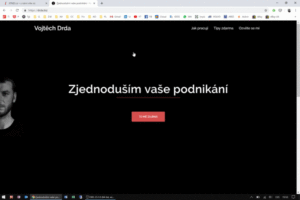
Náročnost uvedení do praxe: jednorázově 5 minut
Přínos: nečekaně rychlejší ovládání prohlížeče
Dostupné pro: Chrome, Firefox (rozšíření Gesturefy), Opera (součástí prohlížeče), Edge (rozšíření Mouse Gestures)
4. Zapište si to
Znáte ten pocit, kdy vás napadne skvělá myšlenka, ale za pár vteřin je pryč? Jako na potvoru jste si ji nezapsali. I na tohle je snadná pomoc. Díky Papieru se každá prázdná karta prohlížeče mění v poznámkový blok. Něco vás právě napadlo? Stačí si otevřít novou kartu a začít psát. Poznámky tam zůstávají, dokud je sami nesmažete. A protože novou kartu v prohlížeči vidíte několikrát denně, tak tyhle myšlenky nezapadnou. Vyzkoušeno.
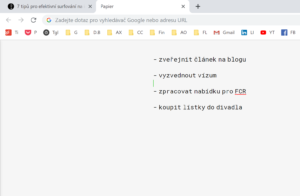
Náročnost uvedení do praxe: jednorázově 1 minuta
Přínos: už žádné ztracené myšlenky
Dostupné pro: Chrome, Firefox (rozšíření Board)
5. Konec prokrastinace
Už se vám to stalo? Kliknete na odkaz na zajímavý článek, prokliknete se na další, pak na video a ještě rychle kouknete na Facebook. Najednou je půl hodiny pryč, ani nevíte jak. Naštěstí je tu možnost blokování stránek, kde má člověk tendenci prokrastinovat. Mně se osvědčilo rozšíření StayFocusd. Mám nastaveno, že od 8 ráno do 6 večer se nedostanu na weby, kde vím, že bych se mohl zaseknout. Kdo si chce odvykat postupně, může si ve vybraném čase na zakázaných webech povolit třeba 15 minut a postupně to snižovat. Budete překvapeni, o kolik víc toho stihnete.
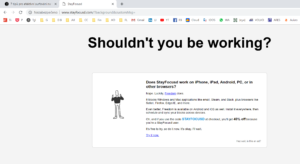
Náročnost uvedení do praxe: jednorázově 5 minut, nárazově 15 vteřin (přidání dalšího webu mezi zakázané)
Přínos: spousta času, který byste proflákali
Dostupné pro: Chrome, Firefox (rozšíření LeechBlock NG)
6. Případ byl odložen
Weby, kam se budete vracet pravidelně, jsme vyřešili záložkami. Ale co dělat, když vás zaujme nějaký článek, jenže se k němu dostanete až za 2 hodiny? Od toho je tu rozšíření Pocket. Jednoduše si libovolný web odložíte a pak se k němu vrátíte. Existuje i stejnojmenná aplikace do telefonu, která se synchronizuje s vaším prohlížečem v počítači. Takže si můžete poukládat věci v kanceláři a pak si je v klidu přečíst na telefonu třeba v tramvaji (i offline).
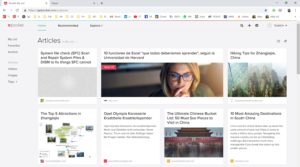
Náročnost uvedení do praxe: jednorázově 3 minuty, nárazově 5 vteřin (uložení nového článku)
Přínos: už nikdy nebudete muset pracně dohledávat web, ke kterému se chcete vrátit
Dostupné pro: Chrome, Firefox, Safari
7. Zaheslujte to
Schválně, ke kolika webům (e-mail, banka, Facebook, diskuzní fórum, atd.) máte nějaké přihlašovací údaje? Nezdá se to, ale budou jich desítky až stovky. Kolik různých hesel používáte a jak silná jsou? A kde je máte uložená? I takovéhle otázky za vás vyřeší nástroj - správce hesel.
Nějaký základní najdete v každém prohlížeči. Doporučím vám spíš specializovaný - mně se osvědčilo rozšíření LastPass. Všechna hesla máte bezpečně uložena na jednom místě. LastPass vás navíc upozorní, když nějaké heslo používáte opakovaně. A co je nejlepší, při registraci na novém webu za vás bezpečná hesla dokáže i vymyslet. Do budoucna si tak stačí pamatovat jediné heslo do LastPassu, všechno ostatní pusťte z hlavy.
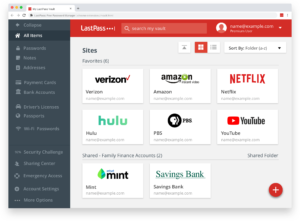
Náročnost uvedení do praxe: jednorázově 10 minut
Přínos: o několik levelů vyšší bezpečnost
Dostupné pro: Chrome, Firefox, Opera, Safari, Edge
